Kunne du ikke finde en bedre metode til at lave klassequizzer? Microsoft Forms er den løsning, du har søgt efter. Lav ubesværet online quizzer til dine elever ved hjælp af denne seje platform. For flere ideer til brug af Microsoft Forms-quizzer i uddannelse, tjek denne artikel for værdifulde tips.
Du kan hurtigt lave quizzer, som dine elever kan tage online med denne brugervenlige platform. Tjek denne artikel for tips om brug af Microsoft Forms-quizzer i uddannelse.
- Trin til brug af Microsoft Forms-quizzer
- OnlineExamMaker: En alternativ måde at lave onlinequizzer på
- Hvordan laver man en responsiv quiz ved hjælp af OnlineExamMaker?
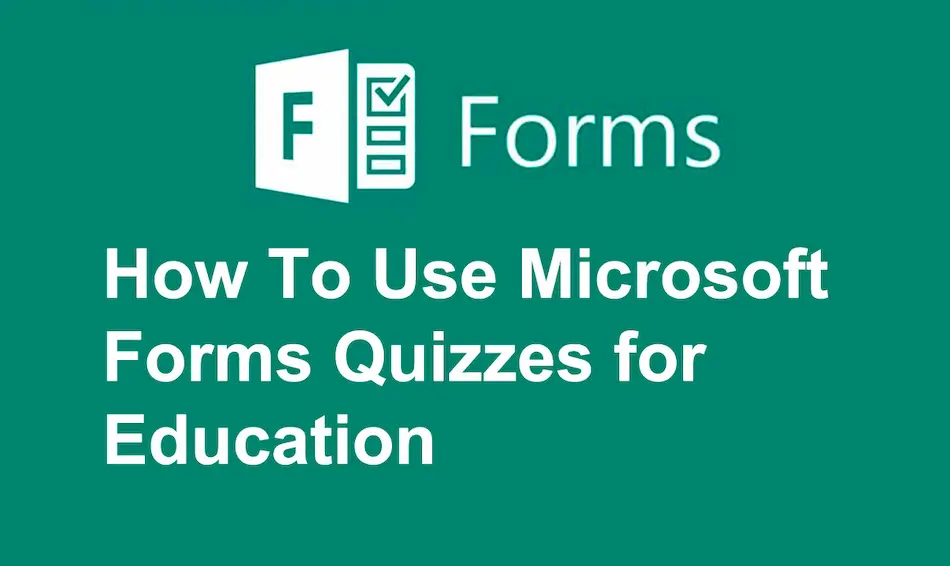
Trin til brug af Microsoft Forms-quizzer
Trin 1: Kom godt i gang
Først skal du logge ind på din Microsoft-konto og fortsætte med at oprette quizzen. Klik på fanen "Quiz" og vælg en af de givne skabeloner til din quiz. Tilføj spørgsmål ved at bruge knappen "Tilføj nyt spørgsmål".

Trin 2: Tilføjelse af spørgsmål
Når du laver en quiz, kan du vælge multiple-choice spørgsmål, tekst, vurderinger og meget mere i en quiz. Du kan knytte point til hvert spørgsmål og opsætte feedback for både rigtige og forkerte svar.
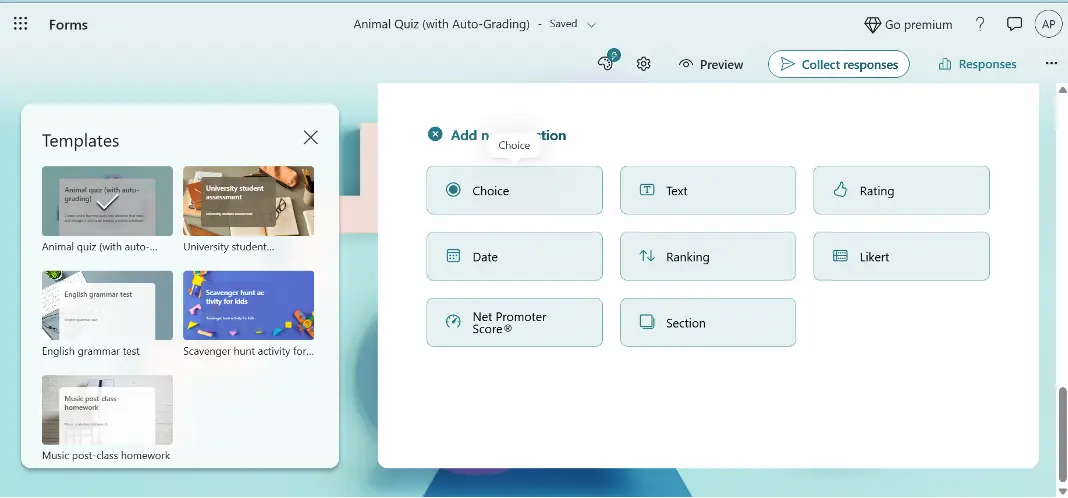
Trin 3: Tilpasning af din quiz
Du kan tilføje billeder, videoer eller links til dine spørgsmål og blande rækkefølgen af spørgsmål. Du kan også bestemme varigheden ved at indstille en timer, og om du vil afsløre korrekte svar. Dette giver dig mulighed for at skabe en underholdende og engagerende quiz med det ene formål at blive brugt af dine elever.
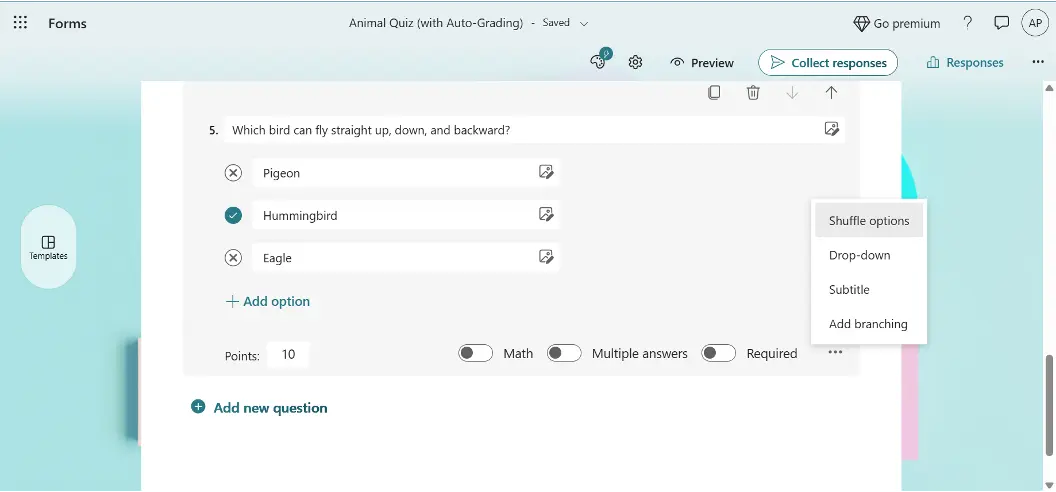
Trin 4: Del din quiz
Når du har forberedt quizzen, skal du bare klikke på "Indsaml svar" og dele den med dine elever, enten ved at generere et link, som kan deles, ved at indlejre det på en hjemmeside, sende det via mail eller endda dele en QR kode. Grundlæggende gør dette det virkelig meget nemt for enhver studerende at få adgang til og gennemføre en quiz hvor som helst.
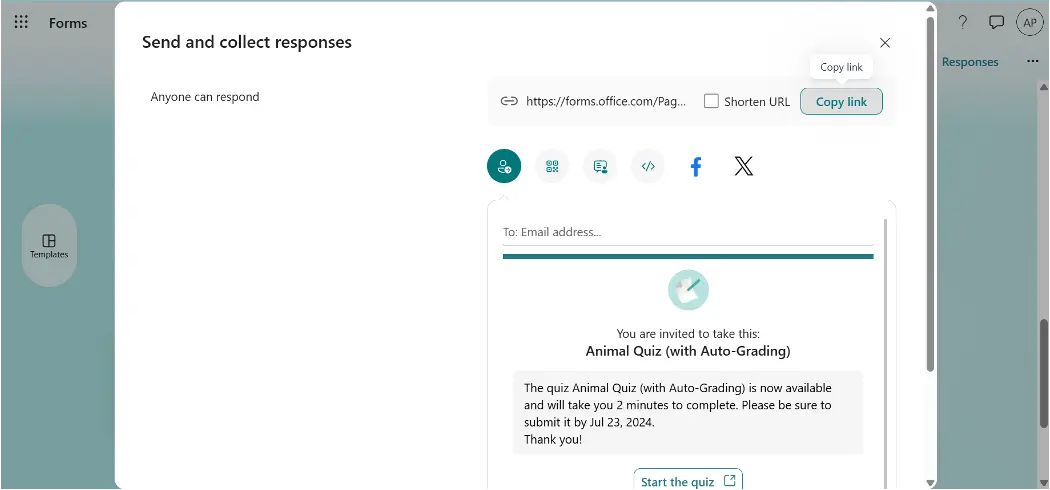
Trin 5: Analyse af resultater
Når eleverne er færdige med quizzen, kan du straks se og analysere resultaterne. Microsoft Forms sporer elevernes svar og påpeger de spørgsmål, der blev besvaret korrekt og forkert. Det giver også mulighed for eksport af resultater til Excel for yderligere analyse og karaktergivning.
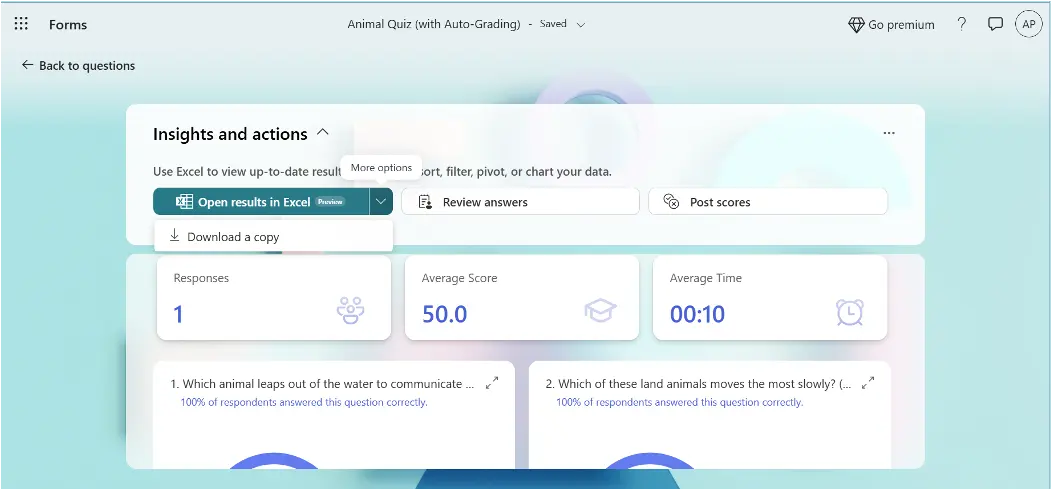
Microsoft Forms er et fedt værktøj til at lave quizzer til elever. Bare følg trinene ovenfor for at lave sjove quizzer til din klasse. Vent ikke! Prøv Microsoft Forms til quizzer i klassen nu, og se, hvor fantastisk det er. God fornøjelse med quizzen!
OnlineExamMaker: En alternativ måde at lave onlinequizzer på

Du vil måske overveje at tjekke OnlineExamMaker, som kunne være den løsning, du leder efter! Denne hjemmeside er designet til at være nem at bruge og har masser af fede funktioner til at lave sjove quizzer. Studerende vil gerne vende tilbage igen og igen, fordi quizzerne er så interessante!
Opret din næste quiz/eksamen med OnlineExamMaker
Hvordan laver man en responsiv quiz ved hjælp af OnlineExamMaker?
Hvis du vil lave en interaktiv online quiz med video eller lyd, er OnlineExamMaker det bedre valg for dig. Nedenfor er en trin-for-trin guide til at lave en responsiv quiz.
Trin 1: Kom godt i gang med OnlineExamMaker
Log ind på din OnlineExamMaker-konto, klik på "Eksamener" i venstre side, og tryk derefter på "+Ny eksamen". Navngiv din quiz, tilføj en kort beskrivelse, og gem.
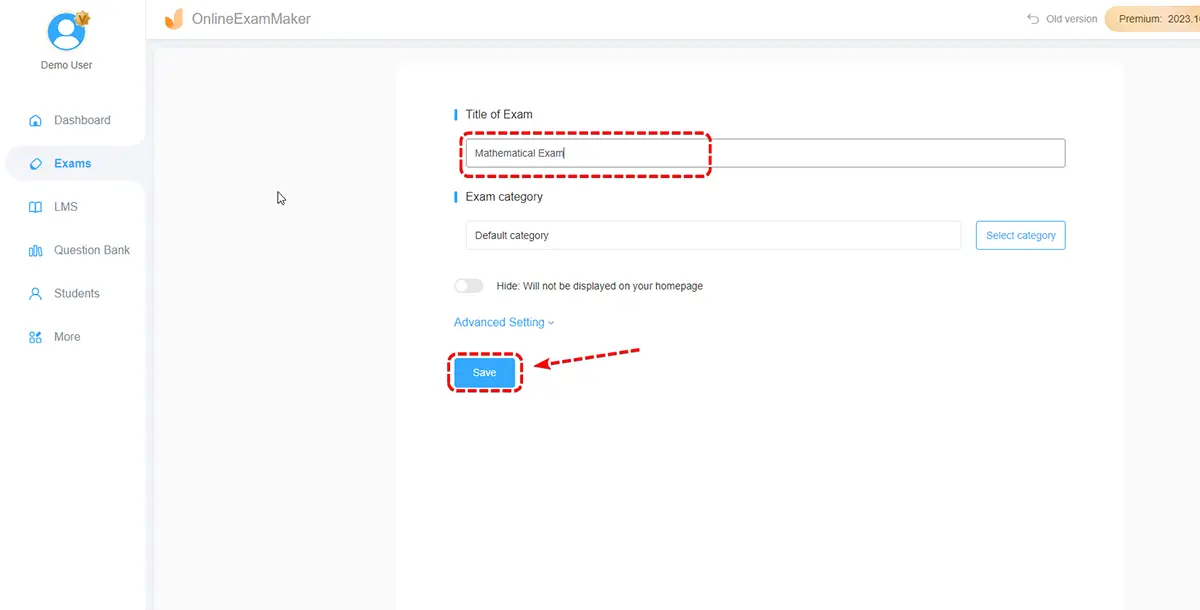
Trin 2: Forbered quizspørgsmål
Begynd derefter at stille spørgsmål ved hjælp af forskellige spørgsmålstyper som multiple choice, sand/falsk eller kort svar. Du kan også indstille tidsgrænser og sværhedsgrader for hvert spørgsmål for at udfordre dine deltagere.

Trin 3: Berig dine spørgsmål
Når du har indsat alle spørgsmålene, kan du ændre quiz-indstillingerne som at gøre spørgsmålene tilfældige eller lade folk se deres resultater med det samme. Sørg for at give klare instruktioner og tryk derefter på "Gem" på siden!
Du kan gøre dine spørgsmål mere interessante ved at tilføje billeder, videoer eller lydklip. Disse kan gøre det lettere at forstå svære ideer og gøre spørgsmålene sjovere!

Trin 4: Del onlinequizzen
Tjek din quiz, før du laver den live, så alle kan se den online. Vælg den måde, du bedst kan lide, for at give dine elever adgang til quizzen online.
OnlineExamMaker gør det nemmere end nogensinde før at lave en online quiz med dens brugervenlige funktioner!

OnlineExamMaker er et fantastisk værktøj til at lave sjove quizzer og få vigtig information. Det er fantastisk for lærere, coaches eller virksomheder, der ønsker at teste, hvad folk ved og kan.
Med OnlineExamMaker får du:
Funktioner, der er nemme at bruge
Lav din egen test uden kodning eller færdigheder i IT. Bare deltag, vælg et format, skriv de spørgsmål, du ønsker, eller gør det specielt med et fantastisk design.
Tilpasningsmuligheder
Der er forskellige spørgsmålstyper (såsom multiple choice, sand/falsk), du kan bruge til at tilpasse dine quizzer, tidsgrænser for dem og scoremetoder.
Analytiske værktøjer
Dette er en cool måde at spore og analysere quizresultater på i realtid og at kende forbedringsområder, hvorfra du kan beslutte dig for den bedste læringstilgang til dine elever.
Fleksibel levering
Del quizzer via links, indlejr dem på websteder eller blogs, eller link dem til læringsstyringssystemer (LMS).
Brugervenlig oplevelse
OnlineExamMaker er brugervenlig for både quizmagere og testpersoner.
OnlineExamMaker har masser af måder, du kan ændre ting på, værktøjer til at analysere resultater og et letanvendeligt design, så du kan lave fede quizzer. Prøv det og se, hvordan OnlineExamMaker kan gøre din quiz-fremstilling bedre!